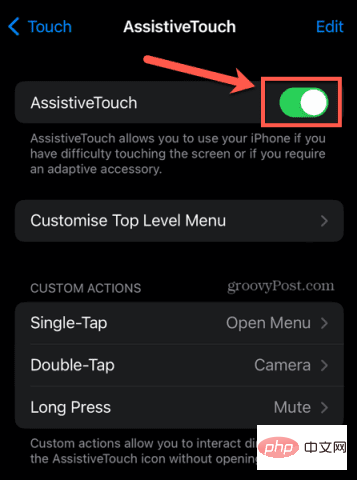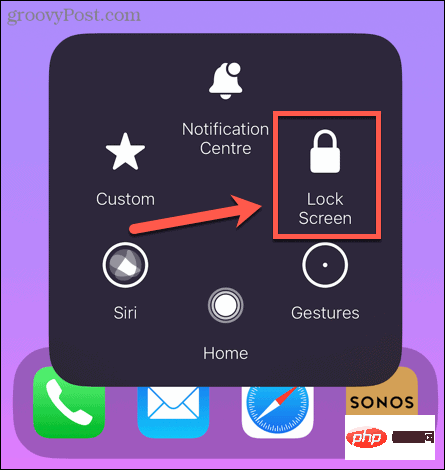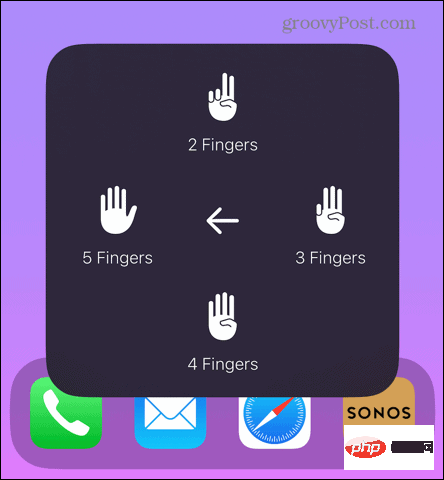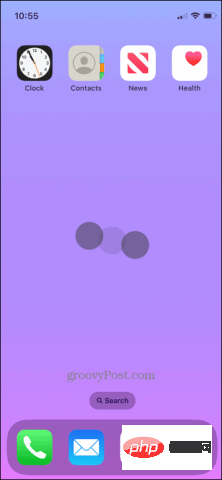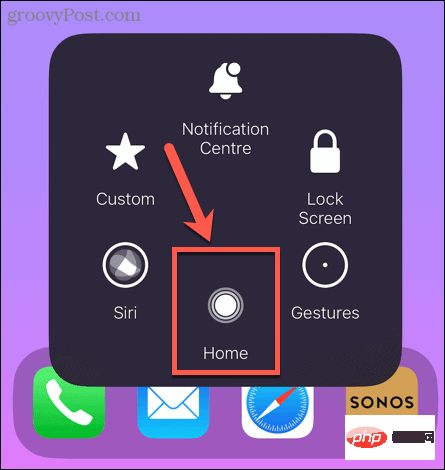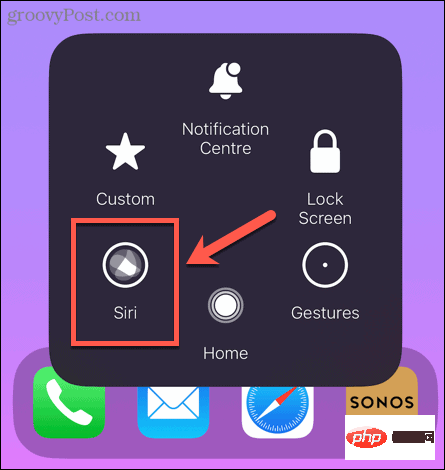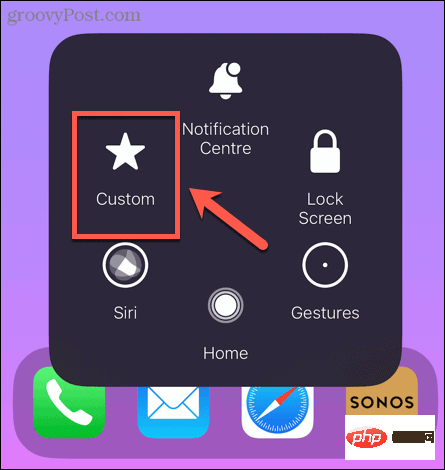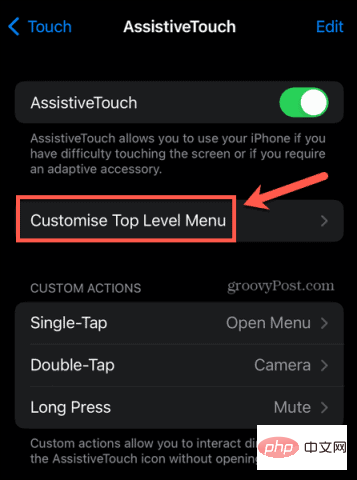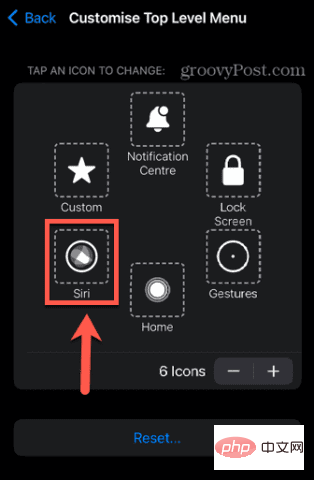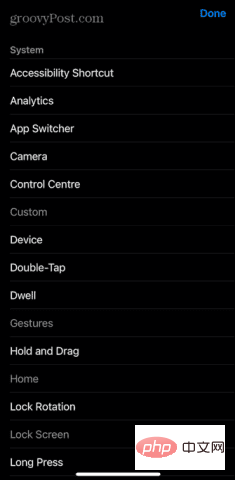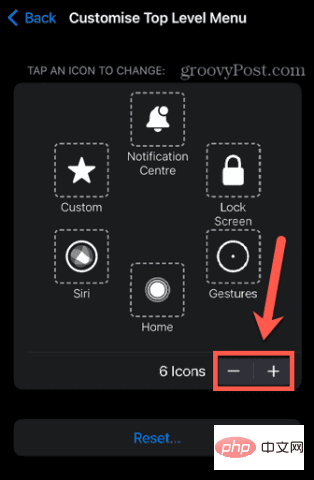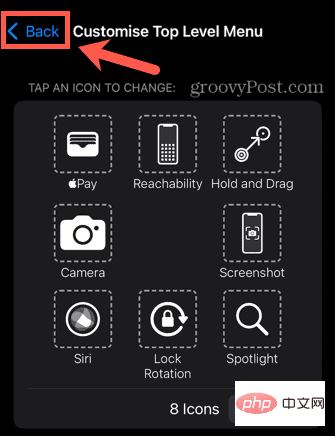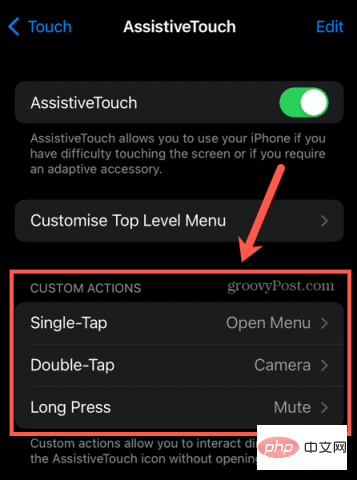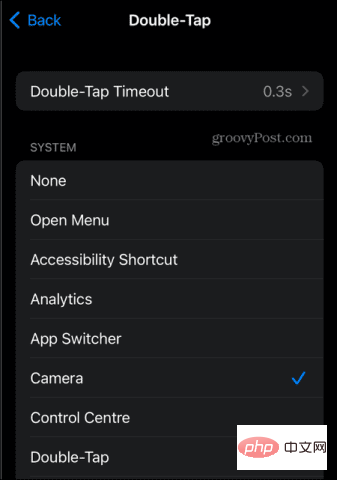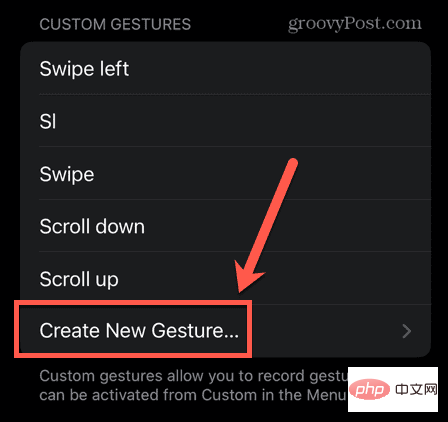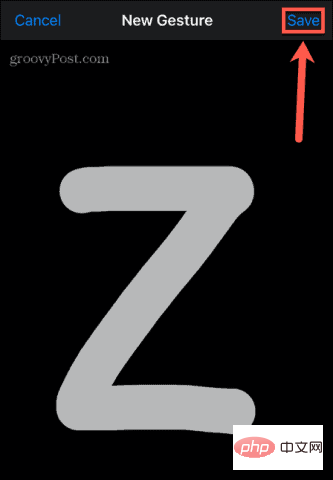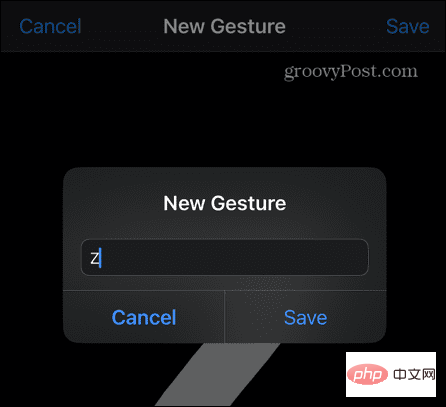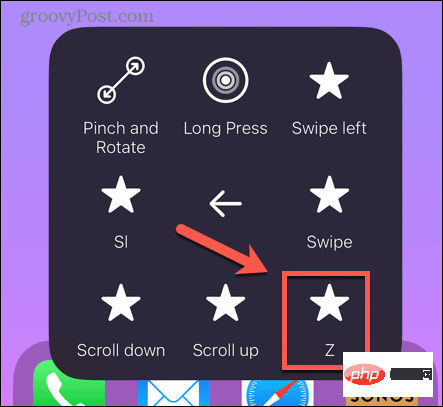Apakah itu AssistiveTouch dan cara menggunakannya
Apakah itu sentuhan bantu?
AssistiveTouch direka bentuk sebagai ciri kebolehaksesan yang menyediakan butang maya untuk menggantikan butang fizikal atau gerak isyarat pada iPhone anda. Contohnya, jika anda menghadapi masalah meleret, anda boleh menggunakan AssistiveTouch untuk melakukan gerak isyarat leret apabila anda mengetik.
Walau bagaimanapun, AssistiveTouch perlu digunakan untuk lebih daripada sekadar kebolehaksesan. Contohnya, jika anda terlepas butang Laman Utama lama atau ingin menambah pintasan pantas untuk membuka apl Kamera, anda boleh melakukannya dengan AssistiveTouch juga.
Cara mendayakan AssistiveTouch pada iPhone
Sebelum anda boleh menggunakan AssistiveTouch pada iPhone, anda perlu menghidupkannya. Anda boleh melakukan ini melalui apl Tetapan. Jika anda perlu menghidupkan dan mematikan telefon anda dengan kerap, pertimbangkan untuk menggunakan Siri untuk menghidupkan dan mematikannya, atau tambahkan pintasan ke Pusat Kawalan.
Untuk mendayakan AssistiveTouch dalam Tetapan iPhone:
- Buka apl Tetapan .
- Klik pada Kebolehaksesan.

- Pilih Sentuh di bawah Fizik dan Motor.

- Klik AssistiveTouch.

-
Tukar AssistiveTouch kepada Hidupkan.

- Anda akan melihat butang AssistiveTouch muncul pada skrin iPhone anda.
- Untuk mematikan AssistiveTouch, ulangi proses dan togol suis AssistiveTouch kepada Mati.
Cara menggunakan Assistive Touch
Selepas anda menghidupkan AssistiveTouch, anda akan melihat butang pada skrin. Butang ini akan sentiasa kekal pada skrin anda sama ada anda berada di skrin utama atau menggunakan apl. Ia juga akan muncul pada skrin kunci anda.
Anda boleh meletakkan semula butang dengan mengetik dan menahannya dan mengalihkannya ke kedudukan yang berbeza. Mengklik butang ini akan memaparkan menu AssistiveTouch. 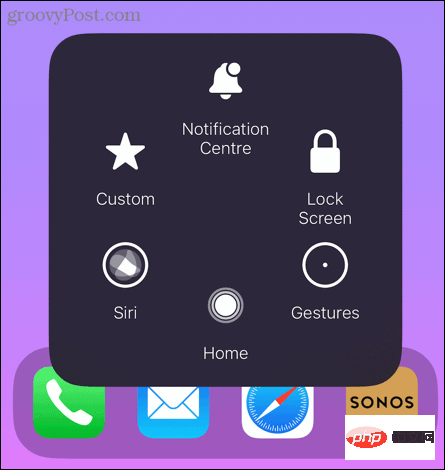
Mari kita lihat tetapan lalai dahulu.
Pusat Pemberitahuan
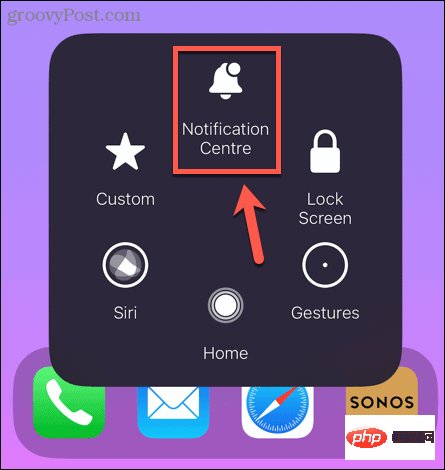
Tidak menghairankan, mengetik Pusat Pemberitahuan memaparkan Pusat Pemberitahuan pada iPhone anda. Menggunakan AssistiveTouch bermakna anda tidak perlu meleret ke bawah dari bahagian atas skrin untuk mengakses pemberitahuan anda.
Skrin Kunci

Mengklik Skrin Kunci akan mengunci iPhone anda. Ini menghilangkan keperluan untuk menekan butang sisi untuk menguncinya.
Gerak isyarat

Sesetengah gerak isyarat pada iPhone memerlukan berbilang jari. Contohnya, anda boleh memilih berbilang e-mel dalam apl Mel dengan mengetik dan menahan satu mesej dengan dua jari, kemudian menyeret ke bawah dengan dua jari untuk memilih lebih banyak mesej. Klik Gerak Isyarat dalam menu AssistiveTouch dan anda boleh melakukan gerak isyarat ini dengan hanya satu jari.
Gunakan gerak isyarat dalam AssistiveTouch:
- Klik butang AssistiveTouch .
- Pilih Gerak Isyarat.

- Pilih bilangan jari yang anda mahu gunakan.

- Anda akan melihat bilangan titik yang dipilih muncul pada skrin. Apabila anda menggunakan satu jari pada skrin iPhone anda, telefon bertindak balas seolah-olah anda menggunakan dua, tiga, empat atau lima jari pada masa yang sama.

- Untuk berhenti menggunakan gerak isyarat, ketik butang AssistiveTouch sekali lagi.
Laman Utama

Mengklik Laman Utama berfungsi sama seperti butang Laman Utama pada iPhone lama. Ia boleh digunakan untuk keluar dari apl atau membawa anda kembali ke skrin utama.
Siri

Mengklik Siri akan melancarkan Siri pada iPhone anda. Ini menghapuskan keperluan untuk menekan butang sisi untuk mengaktifkan Siri.
Peribadikan

Mengklik pada Peribadikan akan memaparkan satu siri gerak isyarat yang boleh anda lakukan dengan hanya satu klik. Secara lalai, ini termasuk gerak isyarat seperti cubit dan putar, leret ke kiri dan tatal ke bawah. Seperti namanya, anda boleh menambah gerak isyarat tersuai anda sendiri - kita akan lihat caranya kemudian dalam artikel ini.
Cara Menyesuaikan Menu AssistiveTouch
Jika menu AssistiveTouch lalai tidak mengandungi pilihan yang anda perlukan, anda boleh menambah atau mengalih keluar item daripada menu mengikut keperluan.
Untuk menyesuaikan menu AssistiveTouch:
- Buka apl Tetapan .
- Klik pada Kebolehaksesan.

- Dalam bahagian Badan dan Pergerakan, klik Sentuh.

- Pilih Sentuhan Bantu.

- Klik untuk menyesuaikan menu teratas.

- Anda akan melihat reka letak semasa menu AssistiveTouch. Untuk menukar pilihan, klik padanya.

- Pilih alternatif daripada senarai.

- Untuk menambah atau mengurangkan bilangan item dalam menu AssistiveTouch, klik tanda tambah (+) atau tanda tolak (-) butang. Anda boleh menetapkan mana-mana daripada satu hingga lapan item menu.

- Apabila anda berpuas hati dengan menu, klik Kembali untuk keluar dari halaman penyesuaian.

Cara Menyesuaikan Butang AssistiveTouch
Bukan sahaja anda boleh menyesuaikan menu AssistiveTouch, tetapi anda juga boleh menyesuaikan butang itu sendiri. Anda boleh menetapkan tindakan khusus apabila butang AssistiveTouch diklik, dwiklik atau ditekan lama. Ini adalah ciri yang sangat berguna untuk mana-mana pengguna iPhone. Sebagai contoh, anda boleh menetapkan butang AssistiveTouch untuk membuka apl kamera apabila anda mengklik dua kali padanya.
Ini berfungsi sama ada iPhone anda dikunci, pada skrin Utama atau dalam apl. Akses kamera anda dengan pantas dengan hanya dua ketikan supaya anda tidak terlepas peluang foto yang sempurna.
Untuk menyesuaikan butang AssistiveTouch anda:
- Lancarkan apl Tetapan .
- Pilih Kebolehaksesan.

- Di bawah Fizikal dan Motor, pilih Sentuh.

- Klik AssistiveTouch.

- Di bawah Tindakan Tersuai, pilih salah satu tindakan, seperti klik dua kali.

- Pilih tindakan yang anda mahu berlaku.

- Ulangi ini untuk penyesuaian lain jika anda mahu.
Cara menambah gerak isyarat baharu pada AssistiveTouch
Jika gerak isyarat yang anda perlu lakukan tiada dalam senarai lalai, anda boleh membuat gerak isyarat tersuai anda sendiri.
Untuk membuat gerak isyarat tersuai:
- Lancarkan apl Tetapan .
- Klik pada Kebolehaksesan.

- Di bawah Fizikal dan Motor, pilih Sentuh.

- Pilih Sentuhan Bantu.

- Tatal ke bawah ke Gerak Isyarat Tersuai dan ketik Buat Gerak Isyarat Baharu.

- Lukis gerak isyarat anda pada skrin dan ketik Simpan.

- Namakan gerak isyarat anda dan klik Simpan.

- Gerak isyarat anda kini akan muncul apabila anda mengetik Gerak isyarat dalam menu AssistiveTouch.

Menjadi Pengguna Kuasa iPhone
Semoga anda kini mengetahui lebih lanjut tentang apa itu AssistiveTouch dan cara menggunakannya. AssistiveTouch ialah ciri iPhone yang sangat berguna, dan seperti kebanyakan ciri iPhone yang berguna, ia mungkin sesuatu yang anda tidak sedari sebelum ini. IPhone juga mempunyai banyak ciri hebat yang mungkin anda tidak tahu.
Atas ialah kandungan terperinci Apakah itu AssistiveTouch dan cara menggunakannya. Untuk maklumat lanjut, sila ikut artikel berkaitan lain di laman web China PHP!

Alat AI Hot

Undresser.AI Undress
Apl berkuasa AI untuk mencipta foto bogel yang realistik

AI Clothes Remover
Alat AI dalam talian untuk mengeluarkan pakaian daripada foto.

Undress AI Tool
Gambar buka pakaian secara percuma

Clothoff.io
Penyingkiran pakaian AI

AI Hentai Generator
Menjana ai hentai secara percuma.

Artikel Panas

Alat panas

Notepad++7.3.1
Editor kod yang mudah digunakan dan percuma

SublimeText3 versi Cina
Versi Cina, sangat mudah digunakan

Hantar Studio 13.0.1
Persekitaran pembangunan bersepadu PHP yang berkuasa

Dreamweaver CS6
Alat pembangunan web visual

SublimeText3 versi Mac
Perisian penyuntingan kod peringkat Tuhan (SublimeText3)

Topik panas
 1386
1386
 52
52
 iPhone 16 Pro dan iPhone 16 Pro Max rasmi dengan kamera baharu, A18 Pro SoC dan skrin yang lebih besar
Sep 10, 2024 am 06:50 AM
iPhone 16 Pro dan iPhone 16 Pro Max rasmi dengan kamera baharu, A18 Pro SoC dan skrin yang lebih besar
Sep 10, 2024 am 06:50 AM
Apple akhirnya telah menanggalkan penutup model iPhone mewah baharunya. iPhone 16 Pro dan iPhone 16 Pro Max kini hadir dengan skrin yang lebih besar berbanding dengan model generasi terakhir mereka (6.3-in pada Pro, 6.9-in pada Pro Max). Mereka mendapat Apple A1 yang dipertingkatkan
 Kunci Pengaktifan bahagian iPhone dikesan dalam iOS 18 RC — mungkin merupakan pukulan terbaharu Apple ke kanan untuk dibaiki dijual di bawah nama perlindungan pengguna
Sep 14, 2024 am 06:29 AM
Kunci Pengaktifan bahagian iPhone dikesan dalam iOS 18 RC — mungkin merupakan pukulan terbaharu Apple ke kanan untuk dibaiki dijual di bawah nama perlindungan pengguna
Sep 14, 2024 am 06:29 AM
Awal tahun ini, Apple mengumumkan bahawa ia akan mengembangkan ciri Kunci Pengaktifannya kepada komponen iPhone. Ini memautkan komponen iPhone individu secara berkesan, seperti bateri, paparan, pemasangan FaceID dan perkakasan kamera ke akaun iCloud,
 Kunci Pengaktifan bahagian iPhone mungkin merupakan pukulan terbaharu Apple ke kanan untuk dibaiki dijual dengan berselindung di bawah perlindungan pengguna
Sep 13, 2024 pm 06:17 PM
Kunci Pengaktifan bahagian iPhone mungkin merupakan pukulan terbaharu Apple ke kanan untuk dibaiki dijual dengan berselindung di bawah perlindungan pengguna
Sep 13, 2024 pm 06:17 PM
Awal tahun ini, Apple mengumumkan bahawa ia akan mengembangkan ciri Kunci Pengaktifannya kepada komponen iPhone. Ini memautkan komponen iPhone individu secara berkesan, seperti bateri, paparan, pemasangan FaceID dan perkakasan kamera ke akaun iCloud,
 Platform Perdagangan Platform Perdagangan Rasmi dan Alamat Pemasangan Rasmi
Feb 13, 2025 pm 07:33 PM
Platform Perdagangan Platform Perdagangan Rasmi dan Alamat Pemasangan Rasmi
Feb 13, 2025 pm 07:33 PM
Artikel ini memperincikan langkah -langkah untuk mendaftar dan memuat turun aplikasi terkini di laman web rasmi Gate.io. Pertama, proses pendaftaran diperkenalkan, termasuk mengisi maklumat pendaftaran, mengesahkan nombor e -mel/telefon bimbit, dan menyelesaikan pendaftaran. Kedua, ia menerangkan cara memuat turun aplikasi Gate.io pada peranti iOS dan peranti Android. Akhirnya, petua keselamatan ditekankan, seperti mengesahkan kesahihan laman web rasmi, membolehkan pengesahan dua langkah, dan berjaga-jaga terhadap risiko phishing untuk memastikan keselamatan akaun pengguna dan aset.
 Berbilang pengguna iPhone 16 Pro melaporkan isu pembekuan skrin sentuh, mungkin dikaitkan dengan sensitiviti penolakan tapak tangan
Sep 23, 2024 pm 06:18 PM
Berbilang pengguna iPhone 16 Pro melaporkan isu pembekuan skrin sentuh, mungkin dikaitkan dengan sensitiviti penolakan tapak tangan
Sep 23, 2024 pm 06:18 PM
Jika anda sudah mendapatkan peranti daripada barisan iPhone 16 Apple — lebih khusus lagi, 16 Pro/Pro Max — kemungkinan besar anda baru-baru ini menghadapi beberapa jenis isu dengan skrin sentuh. Perkara utama ialah anda tidak bersendirian—laporan
 Anbi App Rasmi Muat turun v2.96.2 Pemasangan versi terkini ANBI Versi Android Rasmi
Mar 04, 2025 pm 01:06 PM
Anbi App Rasmi Muat turun v2.96.2 Pemasangan versi terkini ANBI Versi Android Rasmi
Mar 04, 2025 pm 01:06 PM
Langkah Pemasangan Rasmi Binance: Android perlu melawat laman web rasmi untuk mencari pautan muat turun, pilih versi Android untuk memuat turun dan memasang; Semua harus memberi perhatian kepada perjanjian melalui saluran rasmi.
 Bagaimana untuk menyelesaikan masalah 'Kunci Array Undefined' Sign ''ralat ketika memanggil Alipay Easysdk menggunakan PHP?
Mar 31, 2025 pm 11:51 PM
Bagaimana untuk menyelesaikan masalah 'Kunci Array Undefined' Sign ''ralat ketika memanggil Alipay Easysdk menggunakan PHP?
Mar 31, 2025 pm 11:51 PM
Penerangan Masalah Apabila memanggil Alipay Easysdk menggunakan PHP, selepas mengisi parameter mengikut kod rasmi, mesej ralat dilaporkan semasa operasi: "Undefined ...
 Beats menambah sarung telefon pada barisannya: memperkenalkan sarung MagSafe untuk siri iPhone 16
Sep 11, 2024 pm 03:33 PM
Beats menambah sarung telefon pada barisannya: memperkenalkan sarung MagSafe untuk siri iPhone 16
Sep 11, 2024 pm 03:33 PM
Beats terkenal dengan pelancaran produk audio seperti pembesar suara Bluetooth dan fon kepala, tetapi dalam apa yang paling boleh digambarkan sebagai kejutan, syarikat milik Apple itu telah bercabang untuk membuat sarung telefon, bermula dengan siri iPhone 16. The Beats iPhone